Включает и отключает клавиши временной отмены
Утилиты
Нет
Ключевые слова для команд
Нет
Для точного построения объектов можно ограничить перемещение курсора горизонтальным и вертикальным направлениями.
При создании объектов режим "Орто" ограничивает перемещение курсора горизонтальным или вертикальным направлением. По мере перемещения курсора, резиновая линия следует за горизонтальной или вертикальной осью, в зависимости от того, что ближе к курсору.
Ориентация текущей пользовательской системы координат (ПСК) определяет горизонтальное и вертикальное направления. На 3D видах режим "Орто" дополнительно ограничивает возможности перемещения курсора направлениями вверх и вниз. В этом случае в подсказке об угле отображается +2 или -2.
СОВЕТ. Если включен режим "Орто", для создания ортогональных линий заданной длины или для перемещения объектов на заданные расстояния необходимо использовать прямую запись расстояния.
В любой момент режим "Орто" может быть отключен и включен вновь. Когда пользователь вводит координаты или указывает объектную привязку, "Орто" игнорируется. Для временного включения или отключения режима "Орто" нажмите и удерживайте клавишу временной отмены, SHIFT. Пока задействована клавиша временной отмены, метод "направление-расстояние" будет недоступен.
Подробнее о работе с направлениями, ориентированными под углом к горизонтальной или вертикальной оси, см. раздел Полярные отслеживание и привязка.
Если режим включен, то при определении горизонтального и вертикального направлений отдается предпочтение параметрам изометрической привязки над ПСК.
ПРИМЕЧАНИЕ. Режим ортогонального рисования не может использоваться совместно с режимом полярного отслеживания, поэтому при включении режима "Орто" полярное отслеживание автоматически отключается.
См. также:
■ Переопределение параметров объектной привязки
Для включения и отключения режима "Орто"
■ Нажмите кнопку "ОРТО" в строке состояния.
Для временного включения или отключения режима "Орто" нажмите и удерживайте клавишу SHIFT во время работы. Пока задействована клавиша временной отмены, метод "направление-расстояние" будет недоступен.
ПРИМЕЧАНИЕ. При включении режима "Орто" автоматически отключается полярное отслеживание.

ОРТО
Краткий справочник
Команды
ОРТО
Ограничивает перемещение курсора в вертикальном или горизонтальном направлении
Системные переменные
ORTHOMODE
Управляет перемещением курсора в перпендикулярном направлении
TEMPOVERRIDES
Включает и отключает клавиши временной отмены
Утилиты
Нет
Ключевые слова для команд
Нет
Полярные отслеживание и привязка
Полярное отслеживание ограничивает перемещение курсора направлением под заданным углом. Полярная привязка задает шаг перемещения курсора в заданном направлении.
Полярное отслеживание облегчает выбор точек, лежащих на воображаемых линиях под одним из заданных полярных углов. На 3D видах полярное отслеживание дополнительно обеспечивает траекторию выравнивания в направлениях вверх и вниз. В этом случае в подсказке отображается для угла значение +Z или -Z.
Углы в полярных координатах соотносятся с ориентацией текущей пользовательской системы координат (ПСК) и с параметром для условного обозначения базового угла на чертеже. Базовое направление угла задается в диалоговом окне "Единицы чертежа".
Для привязки к заданным интервалам вдоль траектории выравнивания можно воспользоваться полярной привязкой (PolarSnap™). На следующей иллюстрации приводится пример последовательного построения двух отрезков длиной по 2 единицы каждый: сначала строится горизонтальный отрезок от точки 1 к точке 2, а затем под углом 45 градусов строится второй отрезок к точке 3. Если, например, шаг углов полярного отслеживания равен 45 градусам, линии отслеживания и всплывающие подсказки отображаются под углами, кратными 45 градусам. Текущая линия полярного отслеживания (а также всплывающая подсказка) исчезает, если она оказывается вне прицела курсора.
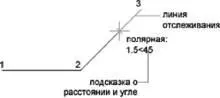
Линия полярного отслеживания и всплывающая подсказка появляются, если прямая, мысленно проведенная через предыдущую указанную точку и курсор, проходит под углом, близким к одному из полярных углов отслеживания. По умолчанию шаг полярных углов равен 90 градусам. Линию полярного отслеживания и информацию, содержащуюся во всплывающей подсказке, можно использовать при построении объектов. Для нахождения точки пересечения линии полярного отслеживания с другими объектами удобно пользоваться режимами объектной привязки "Пересечение" и "Кажущееся пересечение".
Читать дальше


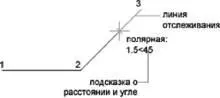







![Кристи Фанк - Грудь. Руководство пользователя [litres]](/books/392018/kristi-fank-grud-rukovodstvo-polzovatelya-litre-thumb.webp)


